![]()
Editați Imaginea cu Efecte și Filtre
Editați Imaginea cu Efecte și Filtre în VideoProc Vlogger. Folosind filtrele VideoProc Vlogger, puteți face imaginea cu efecte de cutremur, cinematografice, îmbătrânite și multe altele. Prestează 50 de filtre frumoase. Astfel, indiferent dacă ținta dvs. este corectarea culorii pentru fotografiile dvs. portret sau stilul unui credit personalizat de deschidere pentru canalul dvs. YouTube, puteți găsi filtrul dorit pentru a vă îmbunătăți imaginile.
Să descărcăm, să instalăm și să rulăm VideoProc Vlogger. Urmați pașii de mai jos să editați imaginea cu efecte și filtre.
Pasul 1 – Creați un nou proiect
Lansați VideoProc Vlogger. Completați setările generale pentru a crea un nou proiect. După aceea, trageți fișierele imagine de pe discul local în Biblioteca Media a VideoProc Vlogger.
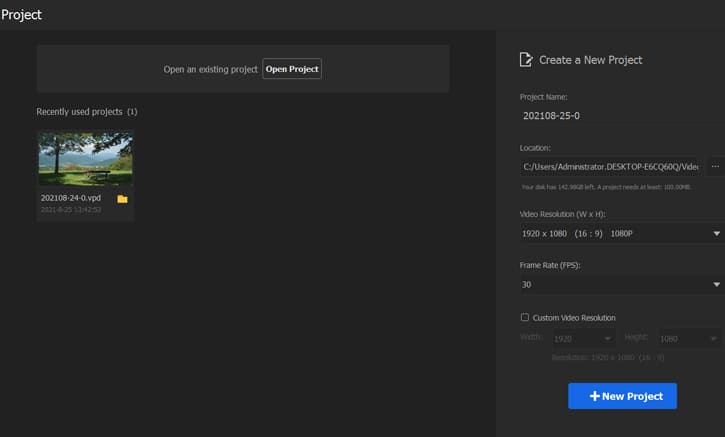
Pasul 2 – Adăugați o imagine la Cronologie
Trageți fișierul imagine pe Track Video sau Overlay Track. Puteți să micșorați sau să măriți durata imaginii în cronologie doar trăgând capătul acesteia la stânga sau la dreapta.
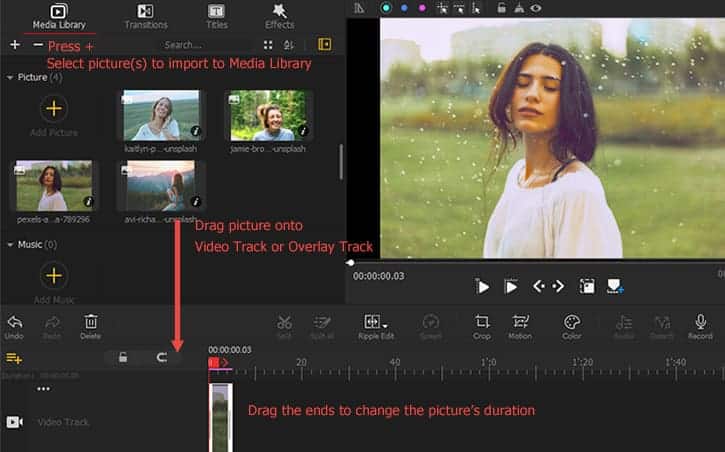
Pasul 3 – Adăugați efecte și filtre
Alegeți meniul Efecte de deasupra Bibliotecii media și găsiți Efecte și Filtre. VideoProc Vlogger oferă utilizatorilor 50 de filtre, inclusiv Wave, 3 Vertical Color, Time, Split Picture și multe altele. Alegeți filtrul dorit și trageți-l pe Effect Track. Puteți adăuga mai multe efecte la o singură imagine.
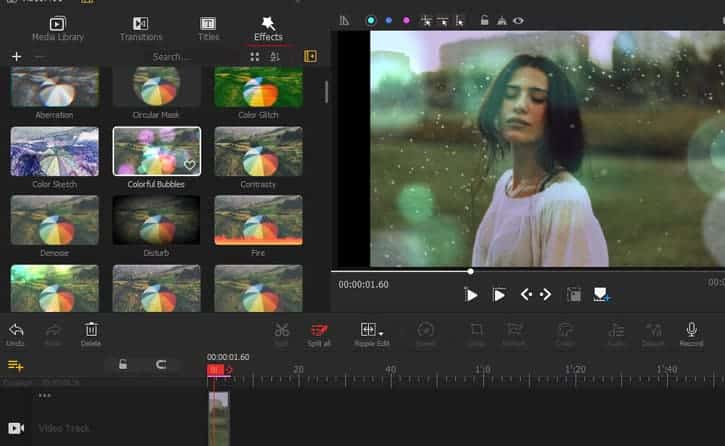
Pasul 4 – Corectați culoarea imaginii cu LUT-uri 3D
Selectați clipul de pe cronologie. Accesați Panoul Inspector din dreapta pentru a localiza Editorul de culori și filtre. Faceți clic pe aceasta pentru a deschide panoul Color & Filter Editor. Aici, puteți aplica gradarea culorilor cu o mulțime de presetări LUT-uri elegante. Apăsați Aplicare pentru a confirma modificările.
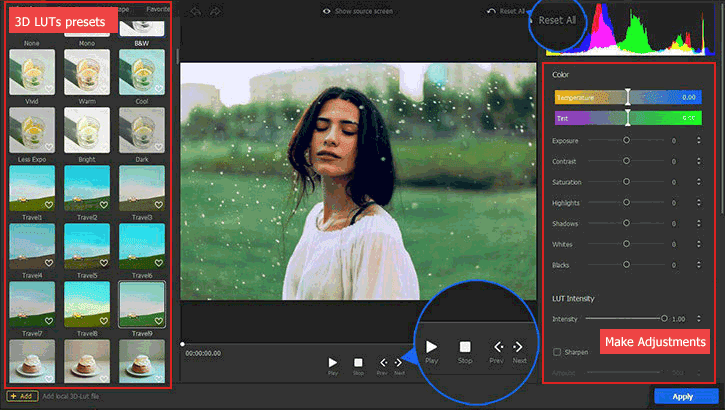
Pasul 5 – Salvați imaginea
Apăsați butonul camerei din partea dreaptă sus a ferestrei de pre-vizualizare pentru a salva fotografia pe care ați aplicat-o cu filtrele îndrăgite pe discul local.




